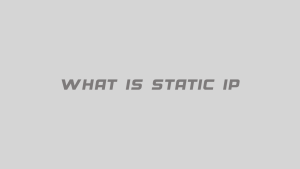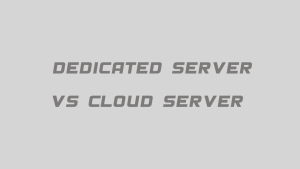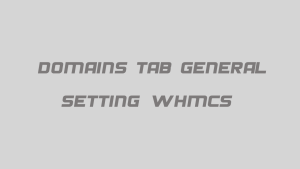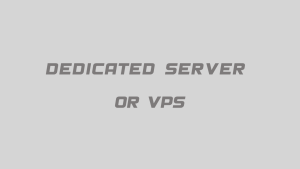قالب های ایمیل در whmcs به شما این امکان را می دهند تا پیام هایی که میخواهید برای مشتریانتان ارسال شود برای عملیاتی که در whmcs انجام می گردند بعنوان مثال عضویت در پرتال کاربران و ارسال پیام خوش آمد گویی،صدور صورتحساب ، را سفارشی سازی کنید. ایمیل هایی که برای هر عملیاتی ارسال می کنید را می توانید به صورت سفارشی تغییر دهید ، به صورتیکه هر ایمیل حاوی اطلاعات کاربران و یا محصولات مرتبط با هر کاربر باشد. قالب های آماده ی whmcs به شما این امکان را می دهد تا به صورت خودکار اطلاع رسانی های لازم به مشتریان و یا کارمندان خود را بلافاصله انجام دهید و حتما باید توجه کنید هنگامی که سیستم whmcs را از طریق آموزش نصب whmcs به صورت پیشفرض بر روی هاست و دامنه نصب می کنید، تمام ایمیل ها و متون این ایمیل های سیستم به زبان انگلیسی هستند، بنابراین حتما بعد از نصب whmcs برای شروع کار حرفه ای با سیستم باید این ایمیل ها را به زبان فارسی ترجمه کنید.
برای مشاهده ی قالب های ایمیل در whmcs به مسیر Setup > Email Templates بروید.

برای ویرایش هرکدام از قالب ها در مقابل نام قالب ایمیل مورد نظرتان، بر روی آیکون Edit مطابق تصویر کلیک کنید تا قالب ایمیل مربوطه در حالت ویرایش باز شود.

همچنین می توانید در قالب های ایمیل متن های ساده را همراه با صفحات HTML در ویرایشگر ترکیب نمایید.
نحوه ایجاد قالب های سفارشی در whmcs
برای ایمیل های خوش آمدگویی و ثبت سرویس های جدید می توانید قالب های سفارشی سازی شده ی مخصوص خود را ایجاد کنید. بدین منظور مراحل زیر را دنبال کنید:
به مسیر Setup > Email Templates رفته

از قسمت بالای صفحه Create New Email Template برای ساخت قالب ایمیل جدید استفاده کنید
از قسمت Type می توانید گزینه هایی که به صورت دستی هستند مانند General, Product, Domain & Invoice را انتخاب کنید.
برای نام قالب ایمیل باید یک نام منحصر بفرد انتخاب کنید تا زمانیکه خواستید ایمیل مورد نظر را ارسال کنید نام آن در لیست کشویی ایمیل ها متمایز و قابل تشخیص باشد. بر روی Create کلیک کنید تا قالب جدید ایجاد شود.

برای ویرایش عنوان و قالب ایمیل می توانید از محیط editor قالب ها استفاده کنید.
پس از ذخیره ی قالب ایمیل جدید ، عنوان آن در لیست ایمیل ها نمایان خواهد شد. همچنین توجه داشته باشید برای الگو های ایمیل هایی که ایجاد می کنید نام «Mass Mail Template» را انتخاب نکنید زیرا برای whmcs رزرو شده است و در زمان ارسال ایمیل های انبوه مورد استفاده قرار می گیرد.
افزودن پیوست به ایمیل:
می توانید برای ایمیل های خود فایل پیوستی مشخص کنید که با هربار ارسال ایمیل به مشتریان آن فایل پیوست شده نیز همراه ایمیل ارسال شود.
بدین منظور به مسیر Setup > Email Templates رفته و الگوی مورد نظر را در حالت ویرایش باز کنید.
سپس از قسمت Attachments بر روی دکمه ی Browse کلیک کنید و فایل مورد نظر را در کامپیوتر خود انتخاب کنید. در صورت نیاز به افزودن تعداد بیشتری پیوست بر روی Add more کلیک کنید.

پس از کلیک بر روی Save Changes فایل مورد نظر در پوشه ی دانلود ها آپلود خواهد شد.
افزودن سر برگ و پاورقی برای قالب های ایمیل whmcs
همچنین می توانید سر برگ و پاورقی برای قالب های ایمیل تعریف کنید تا به صورت کلی برای تمامی ایمیل ها به این شکل ارسال شود. Header در بالای هر ایمیل ارسالی و Footer در پایین هر ایمیل نمایش داده می شود. برای تنظیم این بخش می بایست به مسیر Setup > General Settings > Mail tab رفته و بخش های زیر را به صورت سفارشی تنظیم نمایید:

Global Email CSS Styling
Global Email Header Content
Email Template Content
Global Email Signature
Global Email Footer Content
غیرفعال سازی قالب های whmcs
شرایطی وجود دارد که شما می خواهید ایمیل برای مشتریان ارسال نشود. برای مثال در زمان ایجاد صورتحساب یا در زمان انسداد سرویس ها . بدین منظور می توانید مراحل زیر را دنبال کنید:
- قالب ایمیلی که قصد غیر فعال کردن آن را دارید در حالت ویرایش باز کنید
- چک باکس مقابل گزینه ی Disable را در بالای صفحه فعال نمایید
- بر روی Save change کلیک نمایید.

در این حالت تا زمانیکه این قالب ایمیل مجدد فعال نگردد ایمیلی ارسال نمی شود.
ترجمه ی قالب های ایمیل در whmcs:
درحالت پیش فرض ، در مسیر Setup > Email Templates > Edit الگوهای ایمیل مطابق با زبان انتخابی شما در Setup > General Settings > Localisation می باشد. می توانید الگوها را مطابق با زبان هایی که می خواهید ترجمه کنید و whmcs ایمیل ها را مطابق با زبان انتخابی کاربران در طی ثبت سفارش ارسال می کند. برای ایجاد الگوها به زبان دیگر مراحل زیر را دنبال کنید:
در پایین صفحه ی Setup > EMail Templates از لیست کشویی Add زبان مورد نظر را انتخاب نموده و بر روی submit کلیک کنید.

در این حالت الگوهای ایمیل در صفحات ثانویه با زبان انتخابی برای ویرایش باز می شوند.
همانطور که قبلا توضیح داده شد ، کاربرانی که زبان جدید را انتخاب نموده باشند ایمیل هایی با این فرمت را دریافت خواهند کرد.
Merge Field های whmcs:
در قالب های ایمیل ها می توانید از فیلد های ادغامی یا Merge Fields استفاده نمایید. در این حالت زمانیکه ایمیل ها ارسال می شوند با اطلاعات کاربران قسمت های مربوطه تکمیل خواهند شد. برای مثال با استفاده از فیلد Client Name در هر بخش از قالب ایمیل، می توانید نام کاربری که ایمیل برای آن ارسال می شود را درج کنید. فیلد های ادغامی بر اساس نوع ایمیل متفاوت می باشند . برای مثال ایمیلی که مربوط به مشتریان باشد، دارای فیلد های مرتبط با مشتری می باشد و ایمیلی که مرتبط با محصولات باشد دارای فیلد های مرتبط با محصولات و همچنین مشتریان خواهد بود. لیست دقیقی از فیلد های قابل استفاده در هر ایمیل در قسمت زیرین متن ایمیل در بخش Available Merge Fields می باشد. هر جایی که اشاره گرد ماوس قرار داشته باشد با کلیک بر روی هر کدام از فیلد ها در آنجا درج خواهد شد.

همچنین می توانید فیلد های سفارشی قسمت های کاربران، محصولات و .. را نیز در ایمیل ها وارد نمایید. بدین منظور می توانید از فیلد ادغامی {$client_custom_fields_ fieldnamehere } برای فیلد های سفارشی مشتریان استفاده کنید. منظور از fieldnamehere همان نام فیلد سفارشی می باشد. برای مثال فیلد مالیات به صورت {$client_custom_field_vatnumber } قرار داده می شود.
برای فیلد های سفارشی محصولات نیز می توانید از {$service_custom_fiels_fieldnamehere} استفاده کنید. منظور از fieldnamehere همان نام فیلد سفارشی می باشد. برای ایجاد یک حلقه جهت نمایش تمامی فیلد های سفارشی می توانید از حلقه ی Foreach استفاده کنید به صورت زیر:
{foreach from=$service_custom_fields item=customfield} {$customfield.name}: {$customfield.value}{/foreach}نمایش به صورت شرطی:
شرایطی وجود دارد که شما می خواهید اگر آن شرایط وجود داشت داده های خاصی در ایمیل نمایش داده شود. برای مثال شما تمایل دارید اطلاعات ویژه ای در ایمیل های مربوط به تیکت های دپارتمان فروش ارسال شود، بنابر این می توانید دستورات زیر را در متن ایمیل Support Ticket Opened email template وارد نمایید:
{if $ticket_department eq "Sales"}The sales department is open 9-5pm Monday-Friday so youwill only receive a response between these times. We thank you for your patience.{/if}همچنین می توانید برای موارد دیگر از عبارات معادل در انواع ایمیل ها استفاده نمایید و شرایط و قوانین بیشتری را برای ارسال ایمیل ها و اطلاعات درون آن ها تعیین نمایید، در صورتی که از این آموزش استفاده کردید و توسط آن قادر شدید تنظیمات ایمیل های خود را در whmcs به صورت کامل پیکربندی کنید به شما تبریک می گوییم، همچنین اگر هر سوال یا مشکلی در مورد تنظیمات قالب ایمیل در whmcs داشتید لطفا آن را در قسمت نظرات درج بفرمایید تا ما سریعا برای شما پاسخ ارسال کنید و همچنین در صورت تمایل پیشنهاد می کنیم تمام آموزش های whmcs را مطالعه فرمایید.